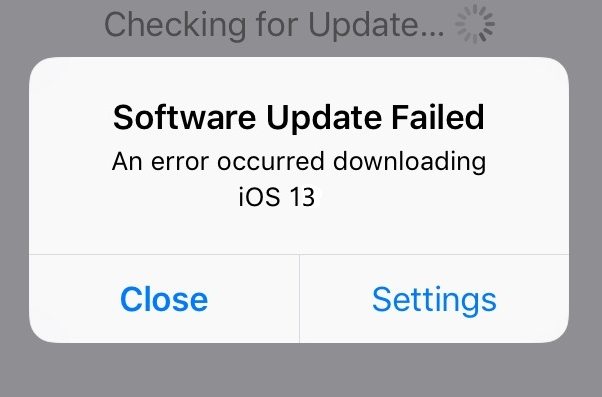
ReiBoot - برنامج إصلاح نظام iOS المجاني رقم 1
أصلح أكثر من 150 مشكلة في iOS دون فقدان البيانات والترقية iOS 26/الرجوع إلى إصدار أقدم بأمان
ReiBoot: أداة إصلاح iOS رقم 1
إصلاح أكثر من 150 مشكلة في نظام iOS دون فقدان البيانات
نظرًا لأن معظم خبراء التكنولوجيا قد توقعوا بجنون ، فإن iOS 18 يأتي للجمهور. مع أحدث iOS ، الميزات المحدثة حديثًا ، النظام المحدث ، فقط قم بتجربته. لا يمكن أن ينتظر البعض منكم إلقاء نظرة على هذه التحسينات على iPhone. ومع ذلك ، يوجد دائمًا خطأ ما في إجراء التثبيت iOS 18 . بعد كل شيء ، لا شيء يمكن أن يضمن لك تجربة ناجحة محددة على iOS 18 . بعض المستخدمين يلجئون إلينا لأسئلتهم عندما لا يستطيعون تثبيت iOS 18 . دعنا نتحقق من هذه المشاكل والإصلاحات المفيدة الموصى بها لك.
اقرأ أيضاً: غير قادر على تثبيت تحديث iOS 18 على iPhone؟ قم بالإصلاح الآن 2024
عند تثبيت نظام التشغيل iOS 18 ، لن يكون الأمر بهذه السهولة كما كنت تتخيل من قبل. ما الذي يجعلك تشعر بالجنون ، ونحن نقول ، غير قادر على تثبيت التحديث iOS 18 ، وبعض الأخطاء تستمر في الظهور. "لماذا لا يتم تثبيت تحديث iOS الخاص بي؟" ربما ، أنت لا تفعل شيئًا سوى وضعها جانباً بدلاً من ذلك. إليك بعض المشكلات الشائعة التي قد تواجهها أو تواجهها.
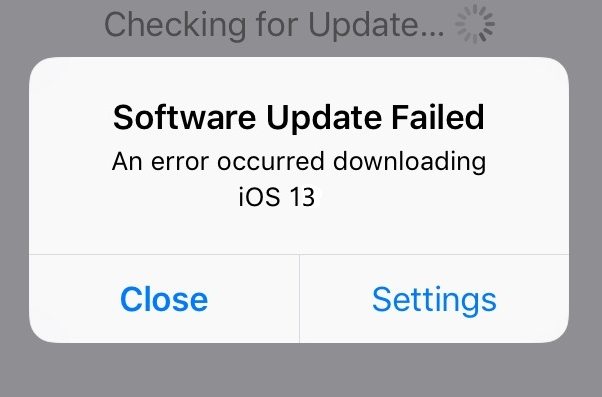
قبل البدء في حل هذه المشكلة ، يرجى معرفة أي هاتف يمكنه تثبيت iOS 18 . وفقًا لمطالب Apple ، فإن بعض الأجهزة الأقدم من iPhone 6S ، مما يعني أن iPhone 6 و 6 Plus غير متوافق مع iOS 18 beta. هنا iOS 18 iPhone القائمة: iPhone SE و iPhone 6S و 6S Plus و iPhone 7 و 7 Plus و iPhone 8 و 8 Plus و iPhone X و iPhone XS و XS Max و XR و iPhone 11 و iPhone 11 Pro و iPhone 11 Pro Max.
إليك أداة قوية للمساعدة في حل مشكلات تثبيت iOS التي تحدث بشكل غير متوقع. يهدف Tenorshare ReiBoot إلى إصلاح أخطاء تحديث iOS عند تثبيت أحدث إصدار من iOS 18 . العمل بشكل آمن على هاتفك واستكشاف الأخطاء وإصلاحها دون أي فقد للبيانات. بصرف النظر عن هذا ، يساعد ReiBoot أيضًا على تقليله دون استخدام iTunes. أكثر من 50+ القضايا التي تنطوي على نظام التشغيل يمكن حلها على الفور.
الخطوة 1: بعد التنزيل بنجاح وتشغيل Reiboot. هناك ثلاثة خيارات للاختيار ، وانقر فوق "إصلاح نظام التشغيل" للبدء.

الخطوة 2: انقر فوق "إصلاح الآن" للبدء ، في هذا الإجراء ، تحتاج إلى تنزيل ملف IPSW المطابق iOS 18 ، ثم حفظه على جهاز الكمبيوتر الخاص بك.

الخطوة 3: انقر فوق "إصلاح الآن" بعد تنزيل البرامج الثابتة بنجاح. في هذا الوقت ، سيتم تثبيت ملف iOS 18 IPSW الجديد على جهاز iPhone الخاص بك. مجرد الانتظار لفترة من الوقت وإعادة تشغيل جهاز iPhone دون أي أخطاء الآن.

هل هناك طرق أخرى لحل غير قادر على تثبيت iOS 18 ؟ بالطبع ، يجب أن يكون هناك أكثر من طريقة لتسوية مسألة مستعصية. إليك 6 طرق أخرى ، تعال لتجربة ، لأنها لا تستغرق وقتًا طويلاً حتى النهاية. ونحن نأمل مخلصين أن كل شيء على ما يرام.
عندما تفشل في تجربة هذا التحديث ، لا تشعر بالإحباط من جهاز iPhone iOS 18. الخاص بك ، ربما مجرد إعادة تشغيل بسيطة يمكن أن تنقذك من هذا الموقف. تذكر ، هناك حاجة إلى إكمال هذه واحدة تلو الأخرى.
1. إذا كنت تستخدم iPhone 8 و iPhone 8 Plus و iPhone X و iPhone XR و iPhone XS و iPhone XS Max و iPhone 11
الخطوة 1: اضغط على زر رفع الصوت وحرره.
الخطوة 2: اضغط على زر خفض مستوى الصوت وحرره.
الخطوة 3: اضغط مع الاستمرار على الزر الجانبي لمدة 10 ثوانٍ تقريبًا.

2. إذا كنت تستخدم iPhone 6S و 6S Plus
اضغط على زر الصفحة الرئيسية وزر النوم / الاستيقاظ في نفس الوقت لمدة 10 ثوانٍ تقريبًا.
3. إذا كنت تستخدم iPhone iPhone 7 و 7 Plus ، iPhone SE
الخطوة 1: امسك الطاقة وزر الصفحة الرئيسية في نفس الوقت
الخطوة 2: حرر جميع الأزرار حتى تصبح الشاشة سوداء
الخطوة 3: اضغط على زر الصفحة الرئيسية مرة أخرى حتى يظهر شعار التفاح
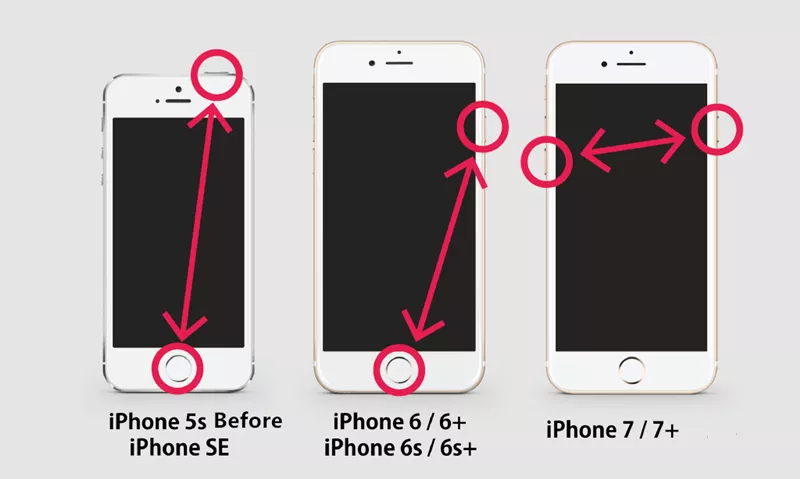
في بعض الأحيان لا يمكنك تثبيت iOS 18 لمجرد تمكين بعض القيود. قد يمنعك ذلك من التنزيل والتحديث عبر iTunes و APP Store. انقر فوق الإعدادات> وقت الشاشة> ثم أوقف تشغيل قيود المحتوى والخصوصية. هذه طريقة بسيطة للمحاولة ، إذا لم ينجح ذلك ، فانتقل إلى الطريقة التالية.

واحدة من الضروريات ، بالطبع ، لديك اتصال جيد بالشبكة. لن تسمح لك أي إشارة مسقطة أو رديئة بتحديث نظام التشغيل iOS 18 . بنجاح. إذا كنت تستخدم Wi-Fi ، فهناك شيء يمكنك القيام به هنا:
الخيار 1: انتقل إلى الإعدادات> Wi-Fi> إيقاف ، ثم بعد ثوانٍ ، قم بتشغيله مرة أخرى.
الخيار 2: اذهب إلى الإعدادات> وضع الطائرة> تشغيل. سيؤدي ذلك إلى قطع اتصال الشبكة بجهازك ثم إعادة تشغيل الهاتف. ارجع إلى الإعدادات وقم بإيقاف تشغيل وضع الطائرة.

في بعض الأحيان ، ليس لديك أي فكرة أن سعة التخزين المحدودة قد تؤدي إلى فشل تثبيت iOS 18 . إذا لم يكن لديك مساحة كافية لتنزيل ملف iOS 18 ، فمن المحتمل أن تحدث هذه الظاهرة. توجه إلى الإعدادات> عام ، ثم حدد مساحة تخزين جهازك ، واختر تلك التطبيقات والمحتوى الذي بالكاد تستخدمه لحذفها.

من الممكن أن يكون الملف الذي قمت بتنزيله تالفًا جزئيًا أو كليًا. تحدث التعارضات أثناء عملية تحديث iOS 18. سيكون اقتراحنا الأفضل هو: حذف الملف وتنزيله مرة أخرى. انقر فوق إعدادات> عام ، ثم اختر الملف الذي تم تنزيله من التخزين ، وحذفه فقط. بعد الانتهاء من حذفه ، يرجى إعادة تثبيت وتحديث جهاز iPhone الخاص بك.
هل ما زلت غير قادر على حل مشكلتك؟ من الأفضل تغيير iPhone آخر لتثبيت وتحديث iOS 18 . إذا لم يكن لديك iPhone إضافي ، فاستمر في الاتصال بدعم Apple عبر الإنترنت وانتقل إليه للحصول على مساعدة احترافية.
بعد قراءة هذا المقال ، نأمل أن تتمكن من العثور على مكان. عندما يتعذر عليك تثبيت نظام التشغيل iOS 18 ، فإن العديد من المشاكل سوف تزعجك بوضوح. نحن نجمع قائمة من 7 طرق هنا ، بالطبع ، الطريقة الأكثر فاعلية هي Tenorshare ReiBoot. لا تنس استخدام أداة قوية للغاية إذا فقدت في حل المشكلة "غير قادر على تثبيت iOS 18". ماذا لو فقدت البيانات بعد تثبيت وتحديث iOS 18؟ لا يفوتك Tenorshare UltData - iPhone Data Recovery.

ثم اكتب تعليقك
بقلم Mahra Mariam
2025-12-15 / ios13